Googleアナリティクスで内部トラフィックの定義を作成したのにも関わらず、内部トラフィックが除外されないときの解決法を紹介します。
内部トラフィックの定義方法については、次のページで解説しています。
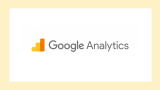
除外されない原因は2つ!
内部トラフィックの除外がされない理由はおもに2つあります。
原因① フィルターが有効化されていない
一番多いと考えられる原因がこちらです。内部トラフィックの除外には、内部トラフィックの定義のほかにフィルターの適用が必要となります。
「内部トラフィックの定義」を設定すると、フィルターが自動的に作成されます。しかし、デフォルトでは作成されたフィルターはテストモードとなっており、集計に反映されないようになっています。手動で有効化が必要です。
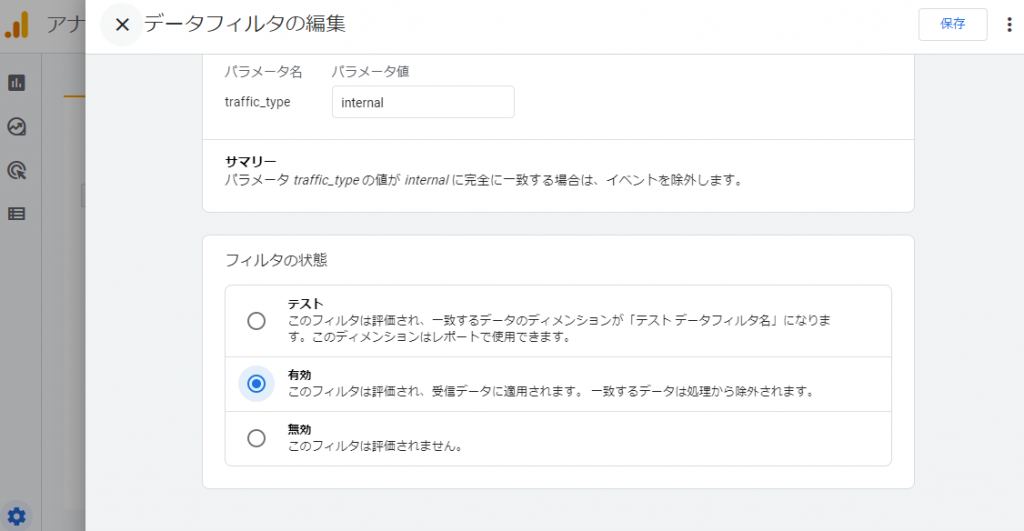
原因② IPv6の除外が設定されていない
フィルターが有効になっているのにも関わらず、内部トラフィックが除外されない場合は、IPv6アドレスの除外が設定されているか確認してみましょう。
Googleアナリティクスは、アナリティクスサーバーへのアクセスからクライアントのIPアドレスを解析しています。よって、Googleアナリティクスを設定したサイトがIPv6に対応していなくても、Googleアナリティクスサーバーとの通信がIPv6で行われている場合は、IPv6アドレスの除外設定も必要になります。
クライアントのIPv6アドレスは、次のページから確認が可能です。

実際にGoogleアナリティクスを適用したサイトへのアクセスをChromeの開発者ツールを使って解析してみます。Googleアナリティクスのスクリプトのダウンロードログには、次のように表示されていました。
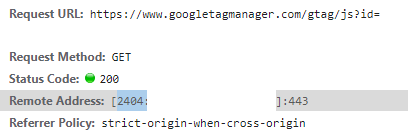
Remote AddressがIPv6になっていることがわかります。サイトはIPv4のみ対応でIPv6には非対応のはずですが、クライアント環境がIPv6に対応しているため、アナリティクスのサーバーからはIPv6アドレスが認識されます。
ですので、IPv6が有効な環境では、IPv6アドレスも内部トラフィックルールに追加してい置く必要があります。次のページに従い、「内部トラフィックの定義」に追加しておきましょう。
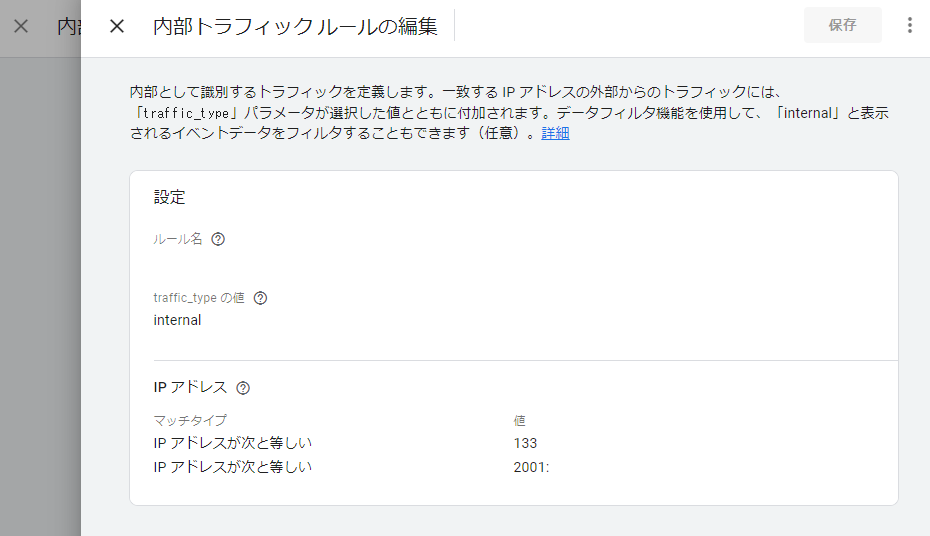
解決法
これらの原因に対する解決法をまとめておきます。
手順① フィルターを有効化する
フィルターが有効に設定されていない場合は、定義した内部トラフィックフィルタを有効にすれば、内部トラフィックが除外されるようになります。
以下に方法を紹介します。
1.まず、Googleアナリティクスの[管理]ページを開きます。
2.「プロパティ」にある[データ設定]から[データフィルタ]をクリックします。
3.すると以下のような「データフィルタ」というページに遷移します。
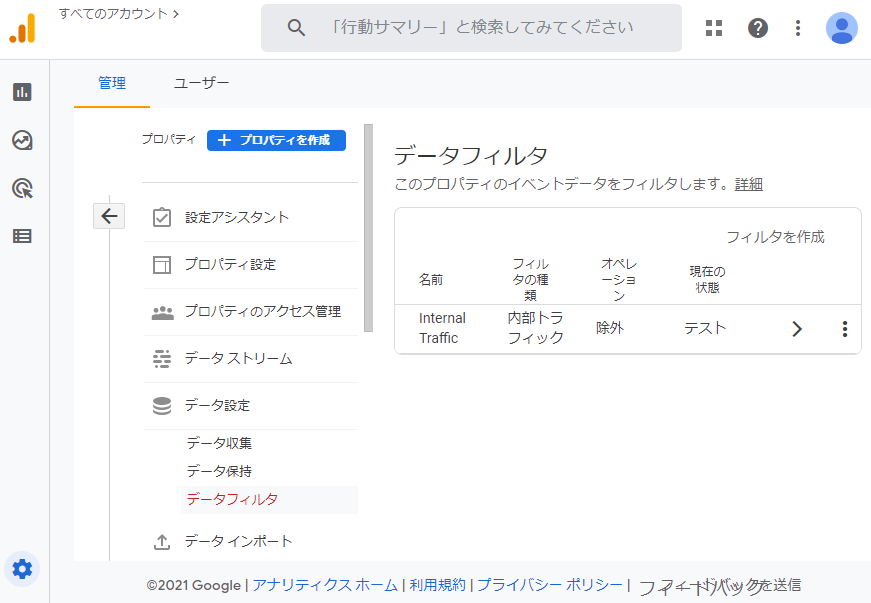
内部トラフィックの定義を設定しておくと、上のスクリーンショットのように「Internal Traffic」というフィルタが定義されているはずです。しかし、現在の状態が「テスト」になっています。これでは内部トラフィックが除外されないため、「有効」に設定を変更します。
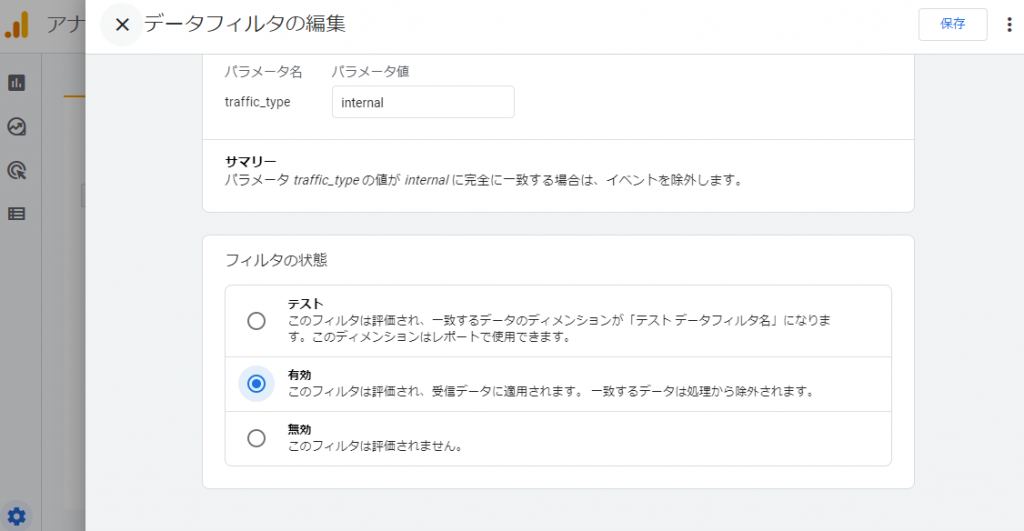
[有効]を選択し、[保存]をクリックします。
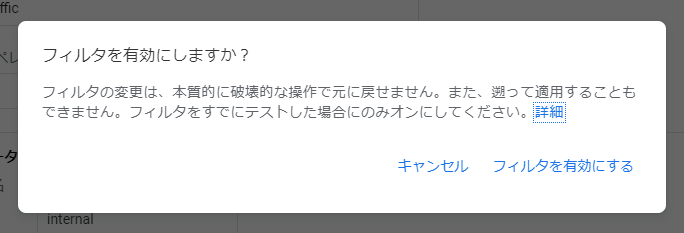
誤って設定されていると適切にデータを収集できない旨が表示されますが、[フィルタを有効にする]をクリックして、変更を適用します。
手順② 内部トラフィックにIPv6アドレスを追加する
IPv6が有効な環境からアクセスする場合は、サイトがIPv6に対応していなくても、IPv6アドレスを内部トラフィックのルールに追加しておく必要があります。

手順はこちらのページに記してあります。上のサイトで自身のIPv6アドレスを確認できますので、取得できたIPv6アドレスを内部トラフィックルールに追加します。
まとめ
Googleアナリティクスで内部トラフィックが除外されないときの対処法をまとめてみました。
GoogleアナリティクスでのIP除外の方法については、ネット上にたくさん情報があります。しかし、実際にやってみてもうまく除外されない方法も少なからず掲載されているため、注意が必要です。
とくにIPv6アドレスについては、気づきにくいため注意してください。IPv4のみ対応のサイトであっても、クライアント環境がIPv6に対応している場合は、IPv6の除外も必要となります。この点は公式のヘルプにも記載が見られなかったため、お気をつけください。

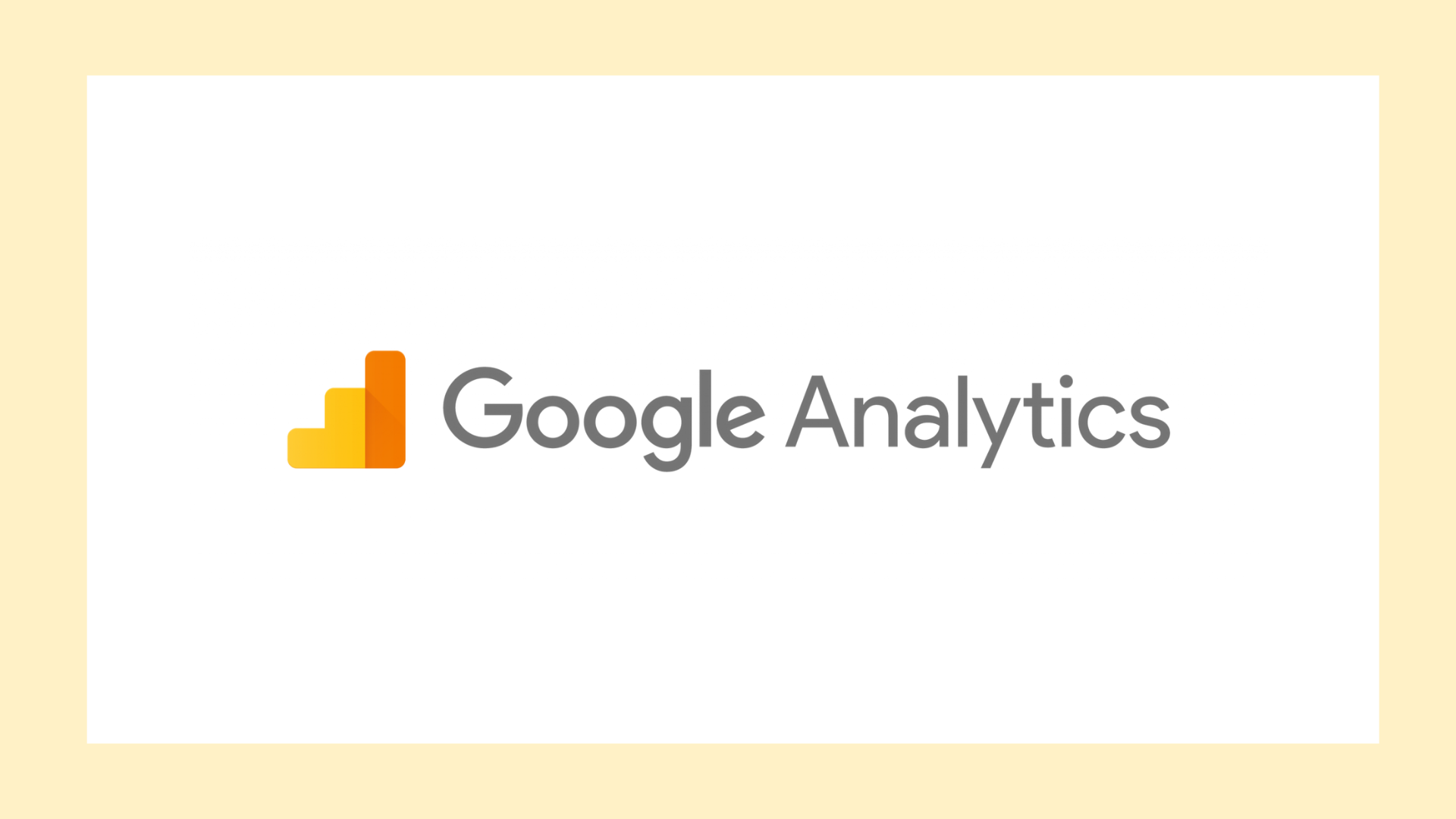



コメント